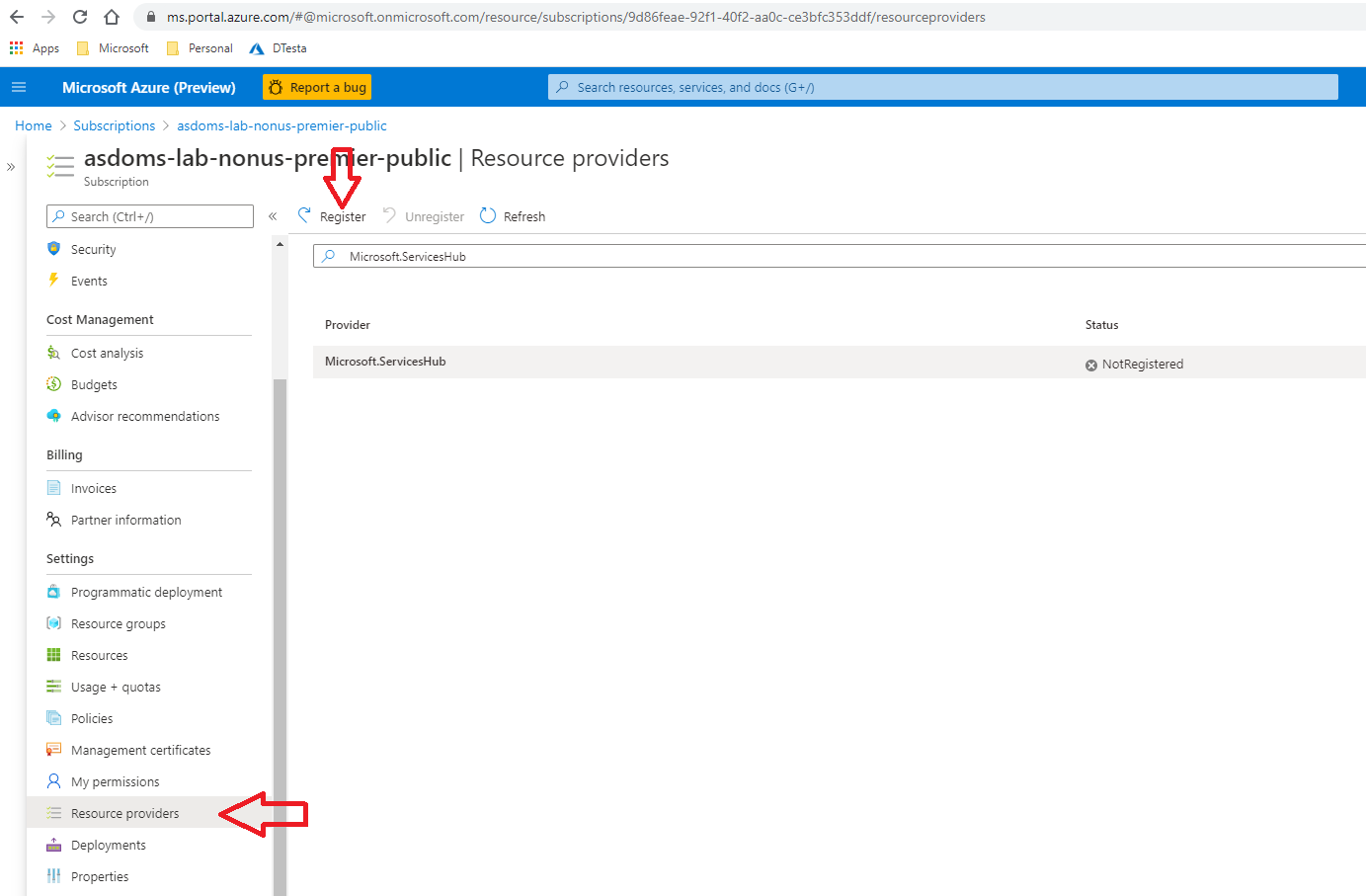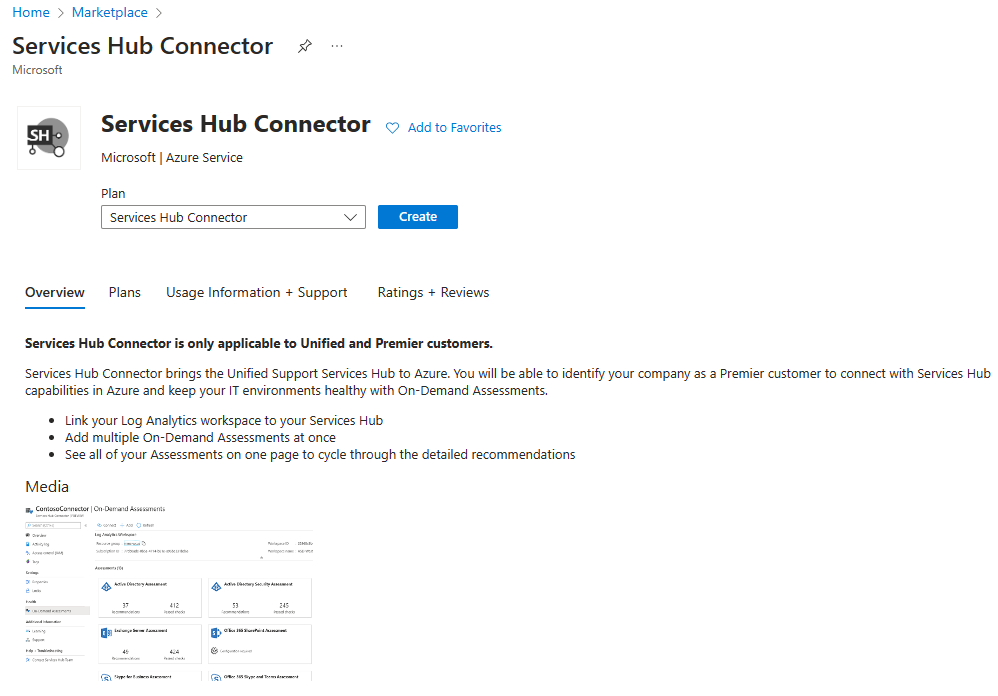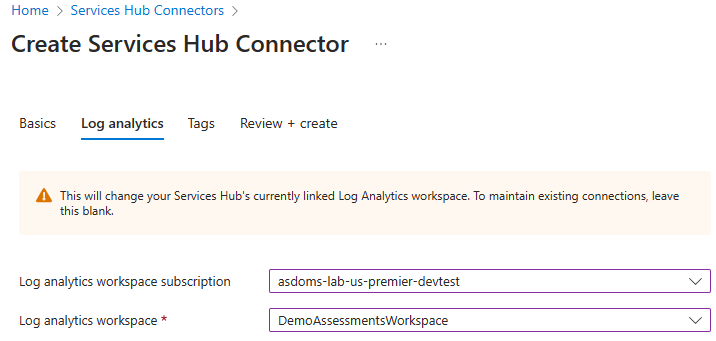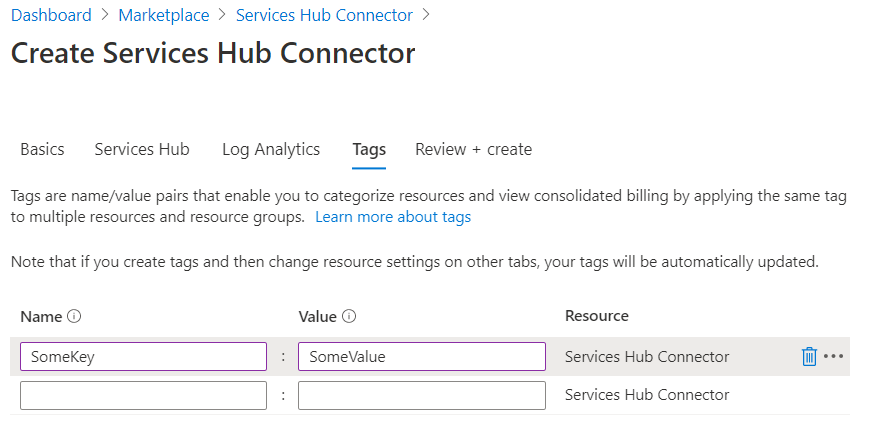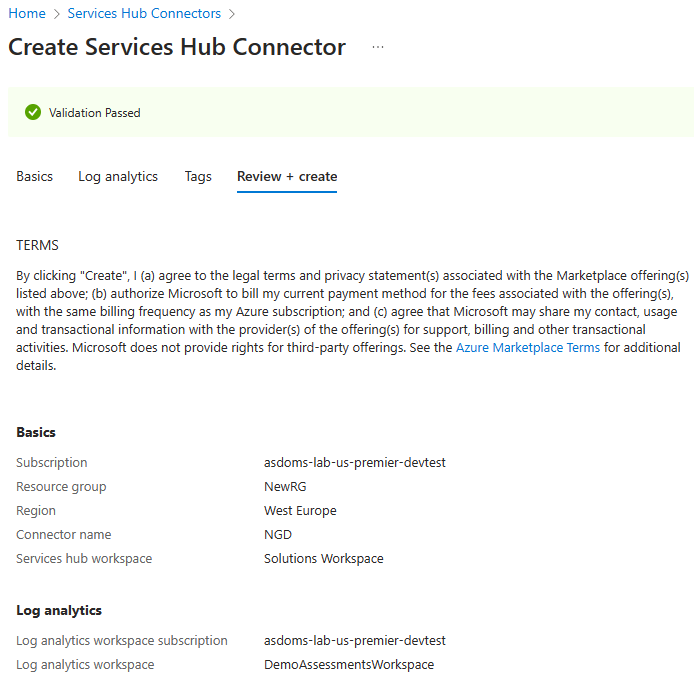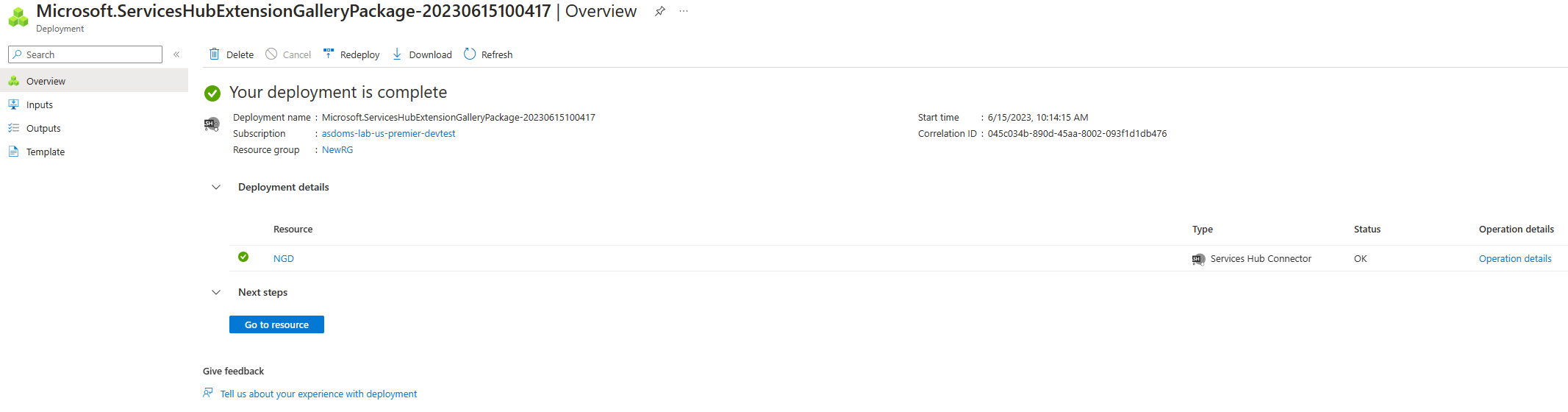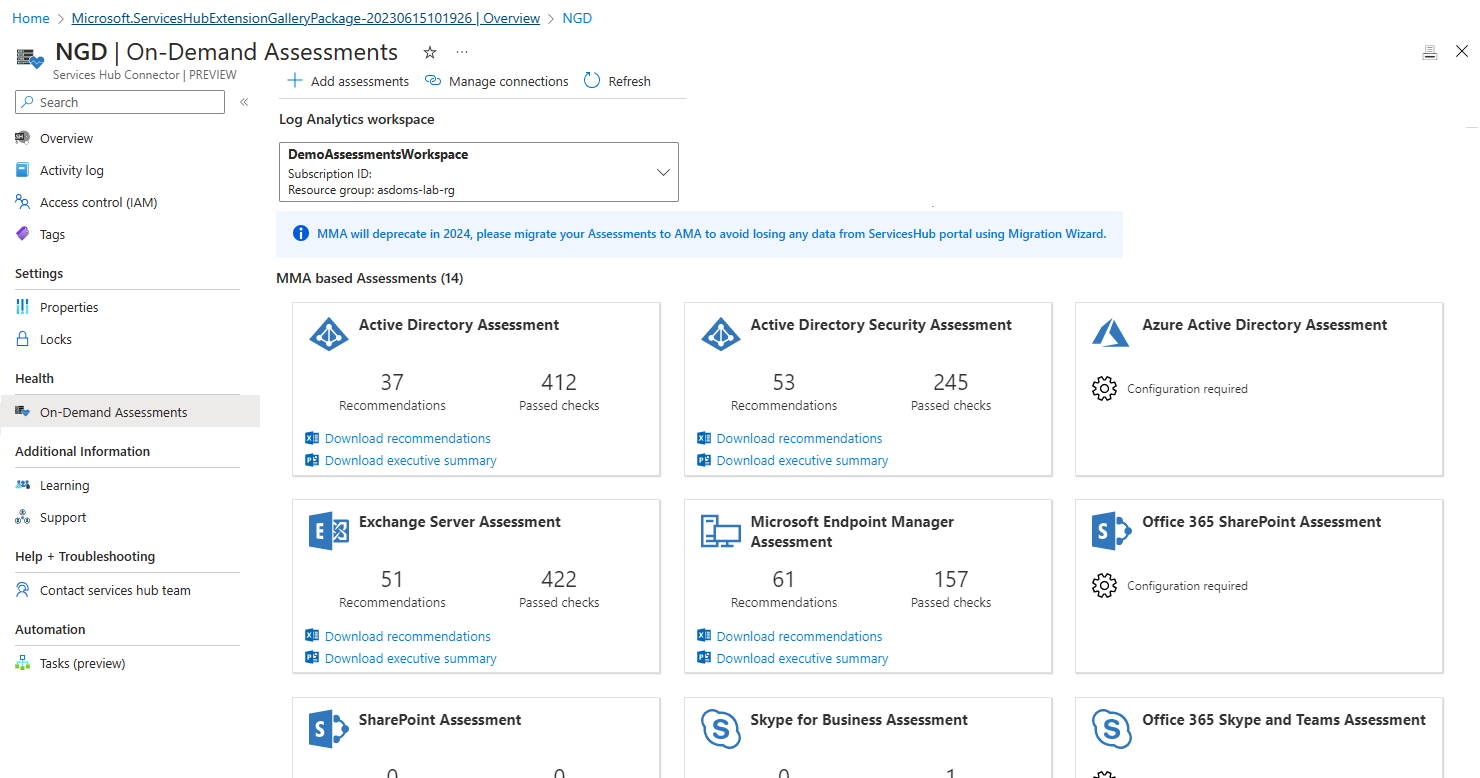Hinweis
Für den Zugriff auf diese Seite ist eine Autorisierung erforderlich. Sie können versuchen, sich anzumelden oder das Verzeichnis zu wechseln.
Für den Zugriff auf diese Seite ist eine Autorisierung erforderlich. Sie können versuchen, das Verzeichnis zu wechseln.
Registrieren Sie den Ressourcenanbieter „Microsoft.ServicesHub“ in Ihrem Abonnement.
Navigieren Sie zum Azure-Portal auf https://portal.azure.com.
Finden Sie Ihr Abonnement (Alle Dienste -> Abonnements -> klicken Sie auf Ihr Abonnement).
Klicken Sie im linken Navigationsbereich auf „Ressourcenanbieter“.
Suchen Sie nach „Microsoft.ServicesHub“.
Wählen Sie die Position aus.
Wählen Sie „Registrieren“ aus.
Besuchen Sie das Azure-Portal, und erstellen Sie einen neuen Services Hub Connector.
Navigieren Sie zum Azure-Portal auf https://portal.azure.com.
Klicken Sie auf „Erstellen“, um mit der Erstellung einer neuen Services Hub Connector-Ressource zu beginnen.
Füllen Sie die Registerkarte „Grundlagen“ aus.
Abonnement: Wählen Sie Ihr Abonnement aus. Der Ressourcenanbieter „Microsoft.ServicesHub“ muss bereits für dieses Abonnement registriert sein (siehe Schritt 1).
Ressourcengruppe: Wählen Sie eine beliebige Ressourcengruppe aus.
Region: Wählen Sie eine Region aus der folgenden Liste aus.
- Australien Ost
- Australien, Südosten
- Kanada, Mitte
- Indien, Mitte
- USA, Mitte
- Asien, Osten
- East US
- USA (Ost) 2
- Frankreich, Mitte
- Japan, Osten
- Südkorea, Mitte
- Nordeuropa
- USA Süd Mitte
- Asien, Südosten
- UK, Süden
- USA, Westen-Mitte
- Europa, Westen
- USA (Westen)
- West USA 2
Connector-Name: Geben Sie einen Namen für die neue Connector-Ressource ein.
Services Hub-Version: Wählen Sie Ihre Services Hub-Version aus.
Wenn Sie nicht wissen, welche Version von Services Hub Sie derzeit verwenden, melden Sie sich beim Services Hub an, und navigieren Sie zu Ihrer Startseite. Wenn oben auf der Seite Services Hub angezeigt wird, wählen Sie „Services Hub“ aus. Wenn oben auf der Seite Services Hub (Preview) angezeigt wird, wählen Sie „Services Hub vNext Preview“ aus.
Screenshot, der das Vervollständigen der Registerkarte „Log Analytics“ zeigt.
Vervollständigen Sie die Registerkarte „Log Analytics“. Dies verbindet Ihren Services Hub-Arbeitsbereich mit Ihrem Log Analytics-Arbeitsbereich, und ermöglicht Ihnen die Ausführung von On-Demand-Bewertungen. Dieser Schritt ersetzt die bisherige Methode, den Services Hub mit Log Analytics über den Services Hub zu verbinden.
Protokollanalyse-Arbeitsbereichs-Abonnement: Wählen Sie das Abonnement, unter dem Ihr Log Analytics-Arbeitsbereich existiert. Dies muss nicht das gleiche Abonnement sein, das Sie auf der Registerkarte „Grundlagen“ ausgewählt haben.
Log Analytics-Arbeitsbereich: Wählen Sie Ihren Log Analytics-Arbeitsbereich aus der Dropdown-Liste aus.
Hinweis
Diese Erfahrung unterstützt derzeit nicht das Erstellen eines neuen Log Analytics-Arbeitsbereichs. Erstellen Sie dazu zuerst den Log Analytics-Arbeitsbereich, und erstellen Sie dann einen neuen Services Hub Connector.
Das Hinzufügen von Tags ist optional.
Mit Tags können Sie Ihren Azure-Ressourcen beliebige Metadaten zuweisen. Sie werden in der Regel für die Ressourcenorganisation verwendet. Sie können diese optional hier zuweisen oder später nach dem Erstellen des Services Hub Connectors.
Überprüfen und erstellen Sie Ihren Connector.
Prüfen Sie die Einzelheiten Ihrer neuen Services Hub Connector-Ressource.
Wenn alles gut aussieht, klicken Sie auf Erstellen.
Anzeigen des neu erstellten Services Hub Connectors
Nachdem Sie auf „Erstellen“ geklickt haben, werden Sie zu einer Seite mit dem Bereitstellungsstatus weitergeleitet. Sobald die Bereitstellung abgeschlossen ist, wählen Sie „Zur Ressource wechseln“.
Dadurch gelangen Sie auf die Übersichtsseite für Ihre neue Services Hub Connector-Ressource. Wählen Sie „On-Demand-Bewertungen“, um zu beginnen.